相信大家对wps软件都是很熟悉的了,为用户带来的便利也是毋庸置疑的,因为在wps软件中用户可以体验到强大且实用的功能,并且这些功能有着一些热门办公软件的支持,所以wps软件可以帮助用户解决好各种文件的编辑问题,当用户在wps软件中编辑演示文稿时,通常会为其加入音乐,以此来增加演示的趣味性,能够吸引受众的注意,可是用户加入音乐后应该怎么设置自动播放音乐呢,其实操作的过程是很简单的,用户直接在菜单栏的音频工具中找到开始选项,接着将其设置为自动,就可以在播放幻灯片时自动播放音乐了,那么下面就和小编一起来看看wps演示加入音乐后自动播放音乐的方法教程吧。
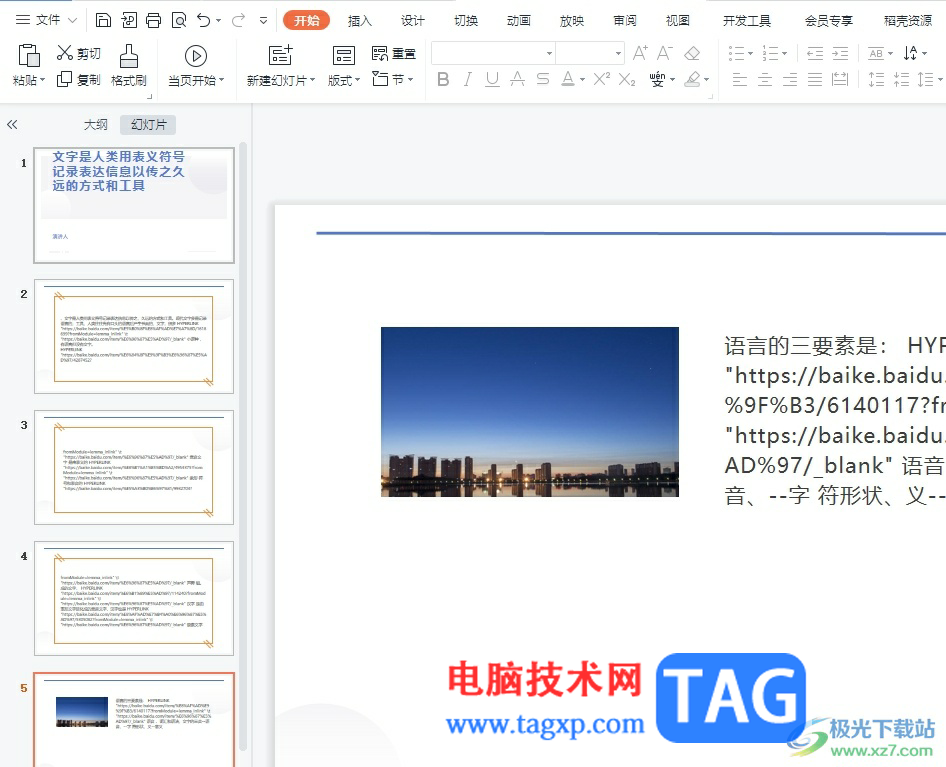
1.用户在电脑桌面上打开wps软件,并来到演示文稿的编辑页面上来进行设置
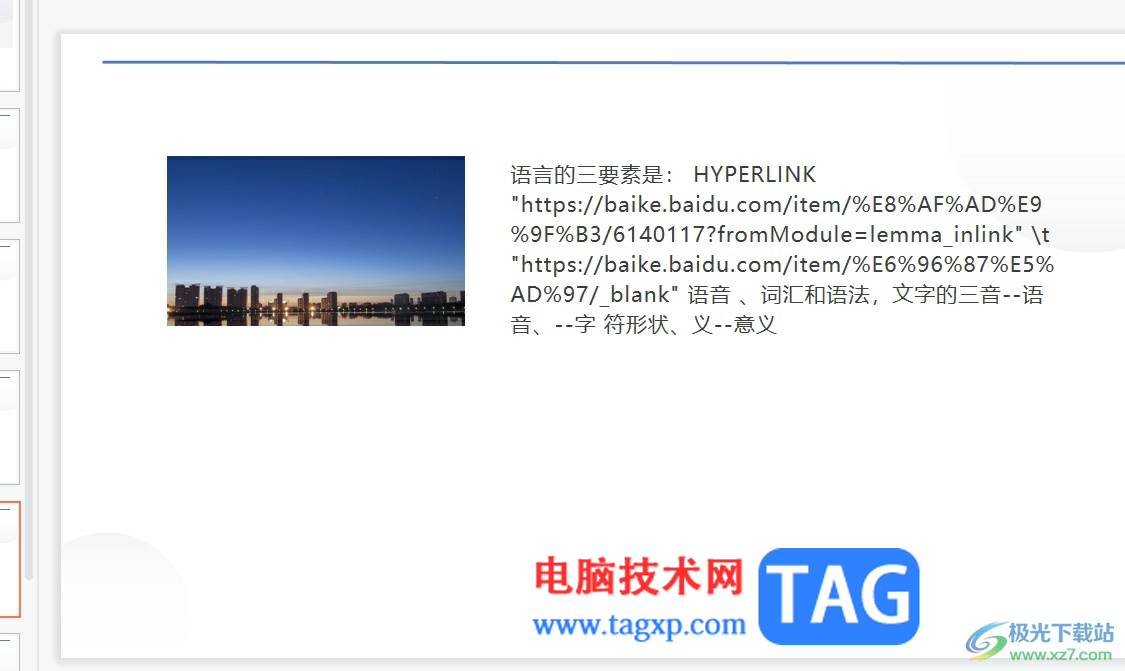
2.在页面上方的菜单栏中点击插入选项,将会弹出相关的选项卡,用户选择音频选项

3.在弹出来的下拉选项卡中,用户按照需求来选择插入的音频类型,小编以嵌入背景音乐为例
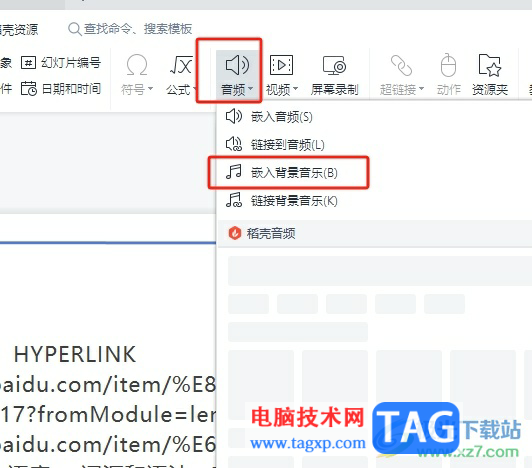
4.在打开的文件夹窗口中,用户选择其中的音乐选项并按下打开按钮
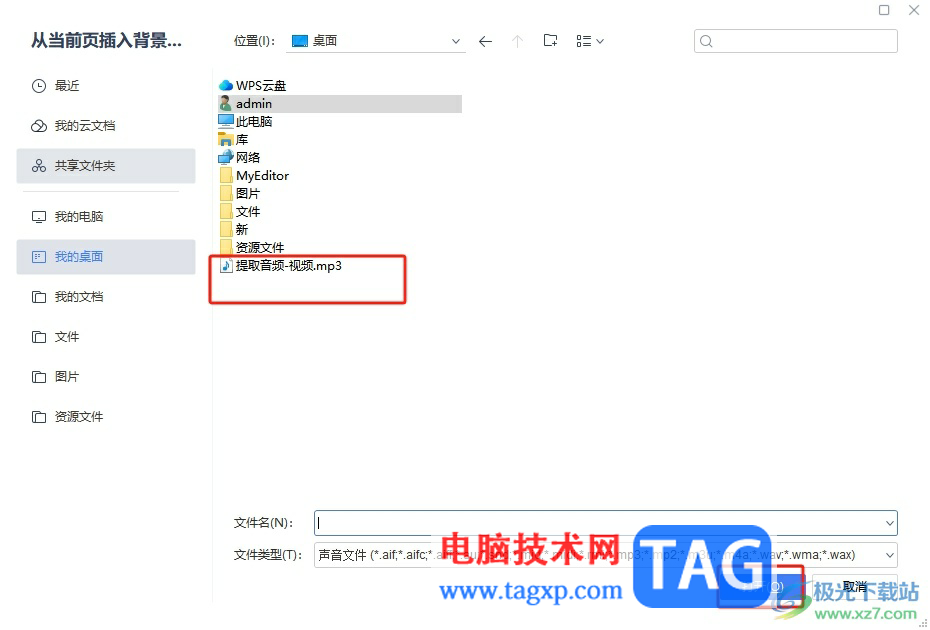
5.成功嵌入音乐后,用户可以看到幻灯片上显示出来的小喇吧图标
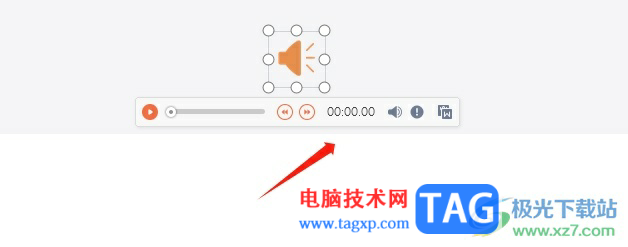
6.接着在菜单栏中点击音频工具选项,在显示出来的选项卡中用户单击开始选项弹出下拉框,然后选择自动选项即可
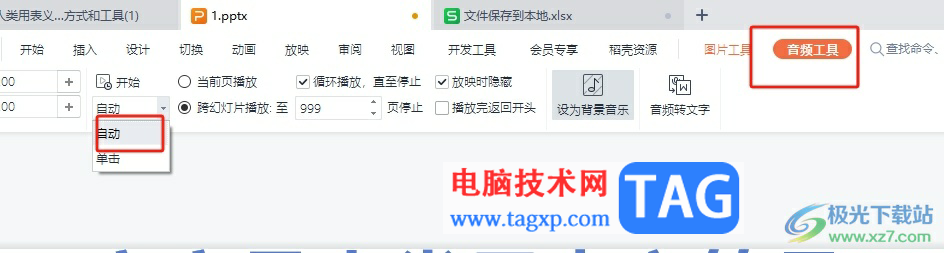
7.设置完成后,用户在放映幻灯片时,就会自动播放插入的音乐了
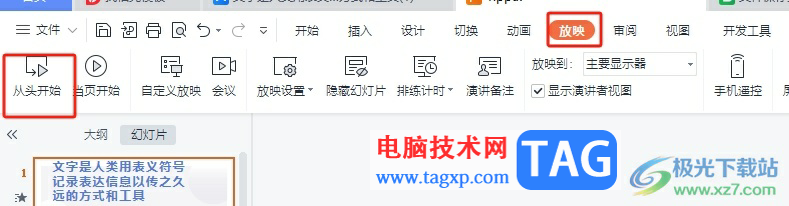
以上就是小编对用户提出问题整理出来的方法步骤,用户从中知道了大致的操作过程为点击插入——音频——嵌入背景音乐——选择音乐——音频工具——自动播放这几步,方法简单易懂,感兴趣的用户可以来看看小编的教程,一定可以设置成功的。
 蓝牙连接问题解决指南:为什么我的蓝牙
蓝牙连接问题解决指南:为什么我的蓝牙
蓝牙连接问题经常困扰用户,特别是在多设备并存的今天。无论......
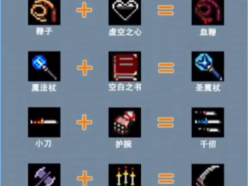 地下城割草怎么进化 超级进化神器合成表
地下城割草怎么进化 超级进化神器合成表
地下城割草怎么进化?关于这个进化的问题,也就是玩家常说的......
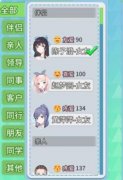 代号职场与生活新手发展攻略有哪些
代号职场与生活新手发展攻略有哪些
代号职场与生活新手发展攻略有哪些,代号职场与生活新手发展攻......
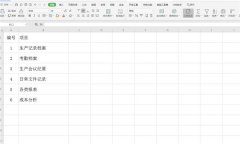 Excel如何制作文件夹侧标签-使用Excel制作
Excel如何制作文件夹侧标签-使用Excel制作
近日有一些小伙伴咨询小编关于Excel如何制作文件夹侧标签呢?下......
 0patch修复了Windows 7 / Server 2008 R2中的0天漏
0patch修复了Windows 7 / Server 2008 R2中的0天漏
ACROS Security已发布Windows 7和Server 2008 R2(没有ESU许可证)中的0天漏洞......

在日常生活中阅读各种纸质书时,我们可以使用书签帮助我们标记位置,如果有需要我们在各种电子资料中也可以使用电子书签功能。比如我们可以在WPS文档中设置书签,方便后续查找指定内容...

当你想要在WPSWord文档中输入一个数学公式的时候,该怎么输入呢,一般我们常用WPS办公软件来编辑一些文字文档,在编辑的过程中很少应用到数学公式相关的,只是编辑一些文字而已,对此当...

在wps软件中用户可以体验到强大功能带来的帮助,让自己简单快速的完成了编辑工作,所以大部分用户的电脑上都会备上wps软件,当用户在wps软件中编辑表格文件时,就会发现其中的功能是很强...

相信大家在使用WPS这款软件的过程中,想要进行PPT文件的制作,那么我们就可以新建一个演示文稿,我们将需要的文字内容输入进去,或者你也可以将我们需要的图片进行导入操作,其中有小伙...
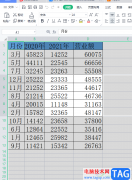
wps软件深受用户的喜爱,给用户带来了许多的便利和好处,在这款办公软件中用户可以编辑不同类型的文件,例如用户可以编辑文档、表格或是演示文稿等,能够很好的满足用户的编辑需求,当...

WPS中我们会经常进行文档的编辑,很多情况下,都是需要进行Word文档的一个编辑,在文档中将自己需要的一些内容编辑进去,之后将编辑好的文档提交给领导或者保存在电脑中,而我们选择使...

有小伙伴想要在我们的电脑上进行WPS办公软件的使用,想要将一些数据进行分类汇总操作,那么我们就可以通过在插入选项下,将数据透视表功能进行点击一下,就可以进行数据透视表的创建了...

WPS是win10系统电脑中必备的一款办公软件,对于大家进行日常办公来说,是十分有帮助的,我们通过需要在电脑上操作有些文件资料以及统计数据等,那么就可以通过WPS中提供的相关工具进行操...
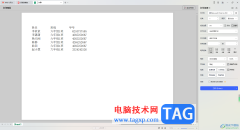
有的小伙伴表示在通过WPS进行编辑数据之后,想要将其双面打印出来,但是发现打印出来的页面是反的,不知道怎么回事,这种情况应该是自己在设置页面打印的参数时,不小心设置错了导致的...

相信大部分用户的电脑上都会下载安装wps软件,这是因为在wps软件中的功能有着其它办公软件强大的功能支持,并且能够让用户在软件中编辑多种多样的文件,所以wps软件收获了不少用户的一致...

我们在使用WPS这款软件的过程中,想要进行对数据进行汇总求和计算,那么我们就可以将数据进行数据透视表的计算操作,那么我们的透视表就会将数据自动的分类进行计算,有的小伙伴想要设...
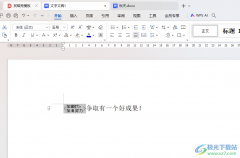
有的小伙伴常常在自己的电脑上启用WPS这款软件进行操作,我们在使用这款软件的过程中,想要将其中的文字内容进行设置成双行合一的样式来显示,那么我们就可以将文字选中之后,在设置字...

我们想要进行PPT演示文稿的编辑和制作时,那么就可以直接通过进入到WPS这款软件中进行相应的设计和制作,比如为文字设计一个个性化排版,为图片添加一个有动感的动画效果,以及为幻灯片...

一些小伙伴在使用WPS进行编辑文字内容的过程中,会在文档中进行设置封面的情况,在插入的封面中,一般都是需要填写个人信息的,比如填写自己的名字、专业、班级、序号以及工号等相关资...

用户在遇到文件的编辑问题时,一直以来都会选择在wps软件中来解决,这款办公软件为用户带来了许多强大的功能,让用户简单操作几个步骤即可完成文档的编辑工作,因此wps软件为用户带来了...